Huomautus: Tämä artikkeli on täyttänyt tarkoituksensa, ja se poistetaan pian. Jotta Sivua ei löydy -ongelmat voidaan välttää, kaikki tunnetut linkit sivuun poistetaan. Jos olet luonut linkkejä tähän sivuun, poista ne, jotta verkko pysyy yhtenäisenä.
Jos sinulla on VOIP (Voice-over-Internet Protocol) -ominaisuus, mikrofoni ja kaiuttimet, voit käyttää Microsoft® Lync™ Online -viestintäohjelmistoa organisaatiosi äänipuheluihin. Voit myös liittää minkä tahansa organisaatiosi suositteleman laitteen, kuten USB-kuulokemikrofonin. Lync Online määrittää asetukset automaattisesti.
Mitä haluat tehdä ?
Äänilaitteiden valitseminen
Äänilaitteiden valitseminen:
-
Valitse Käynnistä, kaikki ohjelmat, Microsoft Lync ja microsoft Lync 2010.
-
Napsauta Asetukset-painiketta

-
Valitse Mukauta laitetta -kohdassa haluamasi avattavat luettelot kaiuttimen, mikrofonin ja soittoäänen sekä äänenvoimakkuuden määrittämiseksi.
-
Testaa kaiuttimen ja kaiuttimen tasot napsauttamalla vihreitä nuolia.
Etsi oikea henkilö
Hakupalkki on ensimmäinen paikka, josta löydät henkilöt, joiden kanssa haluat ottaa yhteyttä.
-
Ala kirjoittaa henkilön nimeä Lyncin pääikkunan yhteystietoluettelon hakukenttään. Tulokset näkyvät hakupalkin alapuolella.
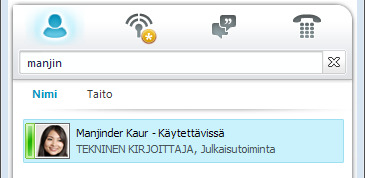
-
(Valinnainen) Tee jokin seuraavista toimista:
-
Jos näet etsimäsi henkilön, lähetä pikaviesti kaksoisnapsauttamalla yhteyshenkilöä.
-
Jos haluat lisätä yhteyshenkilön yhteystietoluetteloon , osoita yhteyshenkilöä, napsauta plusmerkkiä (+) ja valitse sitten haluamasi yhteystietoryhmä.
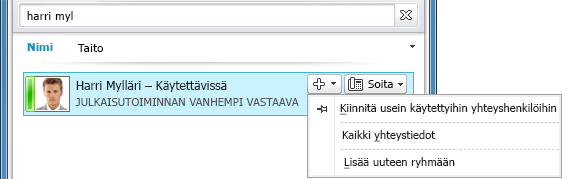
Äänipuhelun soittaminen
Voit aloittaa puhelun yhdellä napsautuksella.
-
Osoita yhteystietoa yhteystietoluettelossa tai hakutuloksissa ja napsauta sitten Soita-painiketta .

Uusi keskusteluikkuna avautuu.
Aloita neuvottelupuhelu
Voit soittaa useille yhteyshenkilöille seuraavasti:
-
Pidä Ctrl-näppäintä painettuna yhteystietoluettelossa ja napsauta sitten yhteyshenkilöitä, joille haluat soittaa.
-
Napsauta mitä tahansa valittua yhteystietoa hiiren kakkospainikkeella ja valitse sitten Aloita neuvottelupuhelu.
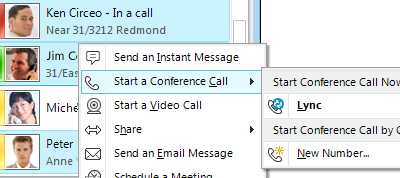
Puheluun vastaaminen
Kun saat puhelun, saapuvan puhelun ilmoitus näkyy tietokoneen näytön oikeassa alakulmassa. Tee jokin seuraavista:
-
Vastaa puheluun napsauttamalla mitä tahansa kohtaa saapuvan puhelun ilmoituksessa.
-
Jos haluat ohjata puhelun pikaviestiin tai hylätä puhelun ja määrittää tilaksi Älä häiritse keskeytysten välttämiseksi, valitse Uudelleenohjaus.
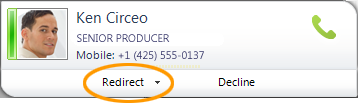
-
Jos haluat hylätä puhelun, valitse Hylkää.
Muiden henkilöiden kutsuminen keskusteluun
Jos haluat kutsua muita henkilöitä keskusteluun, joka on jo käynnissä, toimi seuraavasti:
-
Napsauta keskusteluikkunassa Ihmiset-asetukset-valikkoa .
-
Valitse Kutsu nimellä tai Puhelin Numero, napsauta haluamaasi yhteyshenkilöä tai hae häntä ja valitse sitten OK.
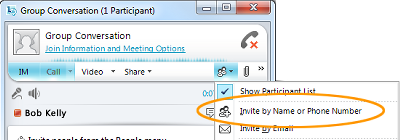
Äänen lisääminen pikaviestikeskusteluun
Äänen lisääminen pikaviestikeskusteluun:
-
Napsauta keskusteluikkunassa Soita-painiketta.
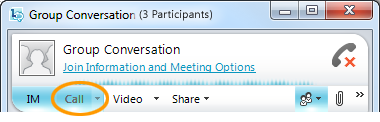
Lync Online lisää keskusteluun äänen ja äänen. Voit jatkaa kirjoittamista puhuessasi. Huomaa, että äänipuhelussa käytetään VoIP (Voice over Internet Protocol) -toimintoa.
Puhelunhallintatoimintojen käyttäminen
Tee keskusteluikkunassa Lync Online -puhelun aikana puhelunhallintatoiminnoilla jokin seuraavista toimista:
-
Jos haluat asettaa puhelun pitoon, napsauta Keskeytä/Jatka-painiketta

-
Lopeta puhelu napsauttamalla Lopeta puhelu

Muiden säätimien avulla voit vaimentaa mikrofonin tai kaiuttimet ja näyttää valintapaneelin.
Verkkokameran liittäminen
Lähin asia kasvokkain käytävälle keskustelulle on verkkokameran yhdistäminen tietokoneeseen. Lync Online tunnistaa verkkokameran automaattisesti ja käyttää sitä seuraavassa videopuhelussa.
Voit tarkastella verkkokameran asetuksia seuraavasti:
-
Napsauta Lyncin pääikkunan oikeassa yläkulmassa Asetukset-painiketta

-
Valitse Lync – asetukset -valintaikkunassa Videolaite.
Videon lisääminen keskusteluun
Jos olet määrittänyt verkkokameran, voit sallia yhteyshenkilösi nähdä sinut puhuessasi. Lisätietoja verkkokameran määrittämisestä on tämän artikkelin aiemmassa kohdassa Verkkokameran liittäminen.
-
Napsauta keskusteluikkunassa Video-painiketta.

Videopuhelu alkaa. Voit edelleen lähettää pikaviestejä puhelun vastaanottajalle ja muille yhteyshenkilöille.
Huomautus: Jos hyväksyt jonkun saapuvan videopuhelun, hän ei näe sinua, ellet lisää videota omalta puoleltasi keskustelua.










